Mac系统如何修复错误代码-36?mac系统使用的时候遇到:“Finder 无法完成操作,因为“.DS_Store”中的某些数据无法读取或写入”,下面我们就来看看详细的解决办法
问题:如何在 Mac OS X 上修复错误代码 -36?
你好。我正在运行 Mac OS X El Capitan。昨天我开始收到一条弹出消息,报告错误代码 -36。你能告诉我为什么它会出现在我的 Mac 上吗?
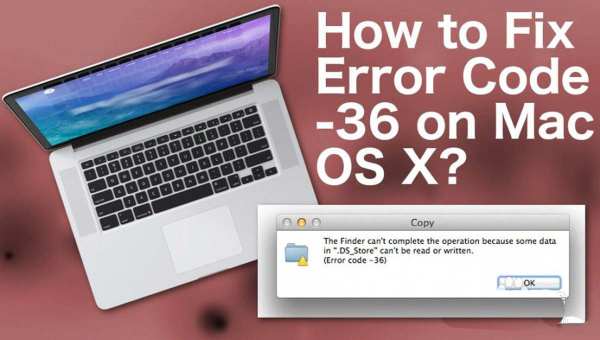
最近,一位 Mac OS 用户写信给我们寻求帮助修复错误代码 -36,其中说“Finder 无法完成操作,因为“.DS_Store”中的某些数据无法读取或写入”
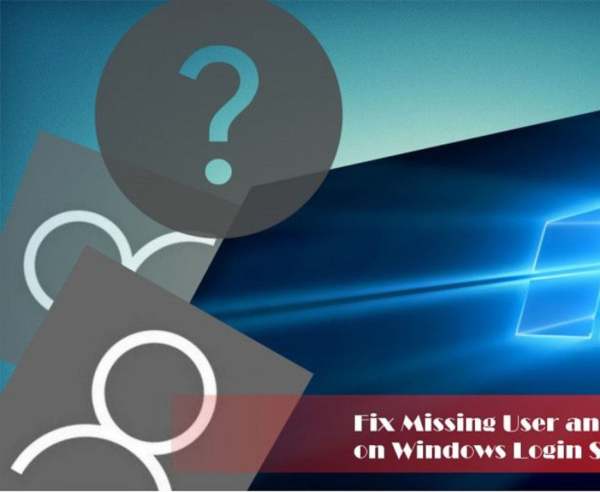
我们发现在尝试制作某些文件和文档的副本时,错误代码 -36 在 Mac OS 上占优势。如果您处理过这个错误,您应该已经在 Mac OS X Finder 应用程序中发现了。尽管如此,这种类型的问题可能发生在任何版本的 Mac 操作系统上,不管您使用的是台式电脑还是笔记本电脑。
此错误通常出现在尝试将文件从一个目录复制到另一个目录或将文档复制到电子邮件时。尽管 Mac OS X 上的错误代码 -36 在 Mac 计算机上不是很常见的问题,但遇到此问题的用户会发现它非常烦人,因为他们无法复制任何有价值的信息。
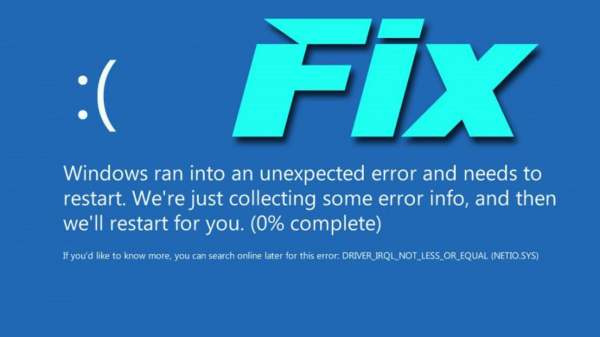
如何在 Mac OS X 上修复错误代码 -36?
但是,我们建议您首先使用可靠的工具执行计算机扫描。该程序可能能够检测出您在 Mac OS X 上遇到错误代码 -36 的问题。
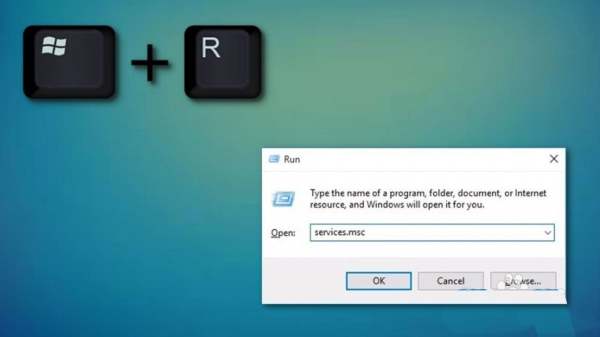
重置 PRAM关闭您的 Mac。Mac 关闭时,准备同时按下Command + Option + P + R键。然后打开 Mac 并在出现灰色启动屏幕之前按Command + Option + P + R命令。按住这些直到您听到 3 次启动声音,然后松开按键。

删除锁定的文件导航到Applications -> Utilities -> Terminal。
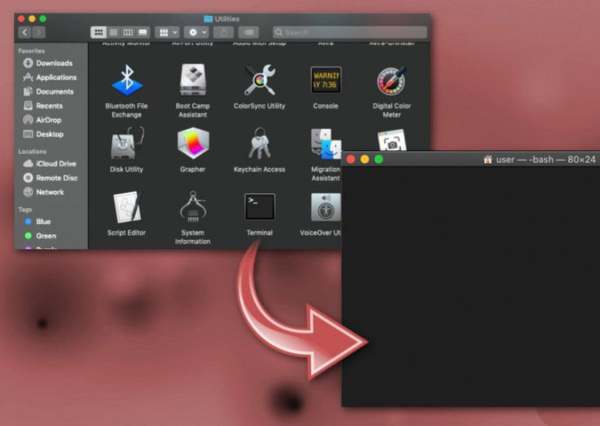
- 1. 打开终端并在其上键入 chflags-Rnouchg 命令。
- 2. 双击垃圾箱图标(位于底部 Dock)。
- 3. 按Command + A标记垃圾箱中的所有文件。
- 4. 将所有要删除的文件从Trash 拖到 Terminal。
- 5. 如果您看不到终端窗口,请安排 Finder 窗口,这样您至少可以看到终端窗口的一部分。完成后,按终端上的Return 键并清空垃圾箱。
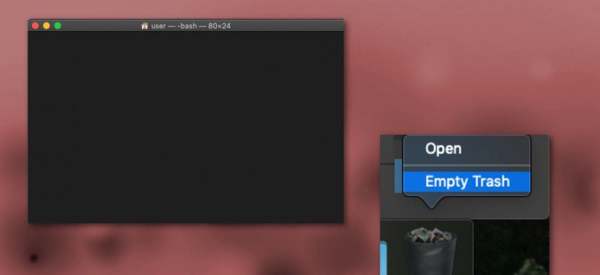
以上就是macbook错误代码-36的解决办法,希望大家喜欢,请继续关注0133技术站。
相关推荐:
mac日历出现广告怎么办? mac电脑日历弹出垃圾信息的解决办法
如何查看 Mac 的以太网卡速度? mac查看网卡速率的技巧
以上就是Mac系统如何修复错误代码-36? macbook错误代码-36的解决办法的详细内容,更多请关注0133技术站其它相关文章!








